Bagaimana cara mengimpor data dari lembar kerja lain?
Saat Anda mengoperasikan file Excel, Anda mungkin ingin mengimpor beberapa data dari lembar kerja lain ke lembar kerja Anda saat ini. Hari ini, saya akan membicarakan beberapa trik menarik bagi Anda untuk mengatasi masalah ini.
Impor data dari lembar kerja lain dengan fungsi Koneksi
Impor data dari lembar kerja lain dengan kode VBA
Impor data dari lembar kerja lain dengan Kutools for Excel
 Impor data dari lembar kerja lain dengan fungsi Koneksi
Impor data dari lembar kerja lain dengan fungsi Koneksi
Jika Anda sudah familiar dengan Koneksi fitur di Excel, Anda dapat mengimpor data lembar kerja lain ke dalam buku kerja saat ini, dan data yang Anda impor akan diperbarui dengan data asli secara otomatis.
1. Pergi ke klik Data > Koneksi, lihat tangkapan layar:

2. di Koneksi Buku Kerja dialog, klik Add tombol, dan muncul keluar Koneksi yang Ada dialog, klik Jelajahi Lebih Banyak tombol, lihat tangkapan layar:
 |
 |
 |
3. Dan kemudian pilih buku kerja yang ingin Anda ekspor datanya ke lembar kerja saat ini.

4. Setelah memilih workbook, silahkan klik Open tombol, dan pilih satu lembar kerja yang ingin Anda gunakan. Lihat tangkapan layar:

5. Lalu klik OK, itu akan kembali ke Koneksi Buku Kerja kotak dialog, dan buku kerja yang Anda pilih ditambahkan ke kotak daftar, harap tutup dialog ini.
6. Lalu lanjutkan dengan mengklik Data > Koneksi yang Ada, lihat tangkapan layar:

7. di Koneksi yang Ada kotak dialog, klik buku kerja yang baru saja Anda tambahkan, dan klik Open tombol. Lihat tangkapan layar:

8. Dan di munculkan impor data dialog, pilih satu opsi yang Anda suka dari Pilih bagaimana Anda ingin menampilkan data ini di buku kerja Anda, lalu pilih salah satu rentang lembar kerja yang sudah ada atau lembar kerja baru untuk meletakkan data.

9. Lalu klik OK, data dari lembar kerja lain telah diimpor ke lembar kerja yang Anda tentukan.

Catatan:
1. Dengan menggunakan metode ini, Anda dapat mengimpor data dengan tipe tabel, Laporan PivotTable or PivotChart dan Laporan PivotTable.
2. Buku kerja Anda telah terhubung ke data eksternal tersebut, jika Anda ingin mendapatkan data terbaru di buku kerja Anda sendiri. Pergi ke Data > Segarkan Semua untuk mendapatkan data yang diperbarui.

 Impor data dari lembar kerja lain dengan kode VBA
Impor data dari lembar kerja lain dengan kode VBA
Banyak sekali langkah cara diatas, semoga anda akan merasa lelah, disini kode VBA berikut juga bisa membantu anda untuk mengimpor data dari worksheet lain.
1. Tahan ALT + F11 kunci, dan itu membuka Jendela Microsoft Visual Basic for Applications.
2. Klik Menyisipkan > Modul, dan tempel kode berikut di Jendela Modul.
Kode VBA: Impor data dari lembar kerja lain
Sub ImportDatafromotherworksheet()
Dim wkbCrntWorkBook As Workbook
Dim wkbSourceBook As Workbook
Dim rngSourceRange As Range
Dim rngDestination As Range
Set wkbCrntWorkBook = ActiveWorkbook
With Application.FileDialog(msoFileDialogOpen)
.Filters.Clear
.Filters.Add "Excel 2007-13", "*.xlsx; *.xlsm; *.xlsa"
.AllowMultiSelect = False
.Show
If .SelectedItems.Count > 0 Then
Workbooks.Open .SelectedItems(1)
Set wkbSourceBook = ActiveWorkbook
Set rngSourceRange = Application.InputBox(prompt:="Select source range", Title:="Source Range", Default:="A1", Type:=8)
wkbCrntWorkBook.Activate
Set rngDestination = Application.InputBox(prompt:="Select destination cell", Title:="Select Destination", Default:="A1", Type:=8)
rngSourceRange.Copy rngDestination
rngDestination.CurrentRegion.EntireColumn.AutoFit
wkbSourceBook.Close False
End If
End With
End Sub
3. Lalu tekan F5 kunci untuk menjalankan kode ini, dan pilih buku kerja yang ingin Anda masukkan datanya ke dalam buku kerja saat ini, lihat tangkapan layar:

4. Setelah memilih workbook, kemudian klik Open tombol, dan pilih lembar kerja atau rentang dari buku kerja yang Anda tentukan data mana yang perlu Anda ekspor. Lihat tangkapan layar:
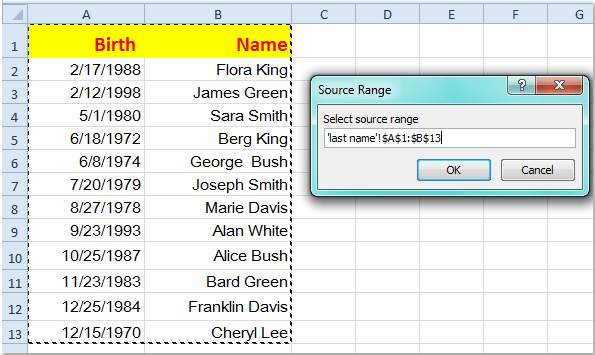
5. Kemudian klik OK, dan pilih satu sel untuk meletakkan data yang Anda impor di lembar kerja Anda saat ini, lihat tangkapan layar:

6. Lanjutkan mengklik OK, dan data yang Anda pilih telah diimpor ke lembar kerja Anda.
Catatan: Dengan metode ini, data yang diimpor tidak akan diperbarui dengan data aslinya.
 Impor data dari lembar kerja lain dengan Kutools for Excel
Impor data dari lembar kerja lain dengan Kutools for Excel
Kutools untuk Excel juga menyediakan Sisipkan File di Cursor fitur bagi Anda untuk mengatasi masalah ini.
Kutools untuk Excel mencakup lebih dari 300 alat Excel yang praktis. Gratis untuk mencoba tanpa batasan dalam 30 hari. Dapatkan Sekarang
1. Buka buku kerja Anda yang ingin Anda sisipkan data lembar kerja lain.
2. Klik Enterprise > Ekspor Impor > Sisipkan File di Cursor, lihat tangkapan layar:

3. Dan di Sisipkan File di Cursor kotak dialog, pilih sel tempat Anda ingin memulai datanya, lalu klik Browse tombol untuk memilih satu buku kerja yang ingin Anda sisipkan.

4. Lalu klik OK, dan pilih satu lembar kerja jika buku kerja Anda berisi beberapa lembar kerja dari dialog Pilih Lembar Kerja, lihat tangkapan layar:

5. Dan kemudian klik OK, lembar kerja pilihan Anda telah diimpor ke lembar kerja spesifik Anda.
Note: Dengan metode ini, data yang diimpor tidak akan diperbarui dengan data asli.
Untuk mengetahui lebih lanjut tentang fitur Sisipkan File di Kursor.
Artikel terkait:
Bagaimana cara mengimpor file teks atau lembar kerja di Excel?
Alat Produktivitas Kantor Terbaik
Tingkatkan Keterampilan Excel Anda dengan Kutools for Excel, dan Rasakan Efisiensi yang Belum Pernah Ada Sebelumnya. Kutools for Excel Menawarkan Lebih dari 300 Fitur Lanjutan untuk Meningkatkan Produktivitas dan Menghemat Waktu. Klik Di Sini untuk Mendapatkan Fitur yang Paling Anda Butuhkan...

Tab Office Membawa antarmuka Tab ke Office, dan Membuat Pekerjaan Anda Jauh Lebih Mudah
- Aktifkan pengeditan dan pembacaan tab di Word, Excel, PowerPoint, Publisher, Access, Visio, dan Project.
- Buka dan buat banyak dokumen di tab baru di jendela yang sama, bukan di jendela baru.
- Meningkatkan produktivitas Anda sebesar 50%, dan mengurangi ratusan klik mouse untuk Anda setiap hari!

